Prérequis : Avant de commencer, créez un compte et terminez l’onboarding.
Bien démarrer
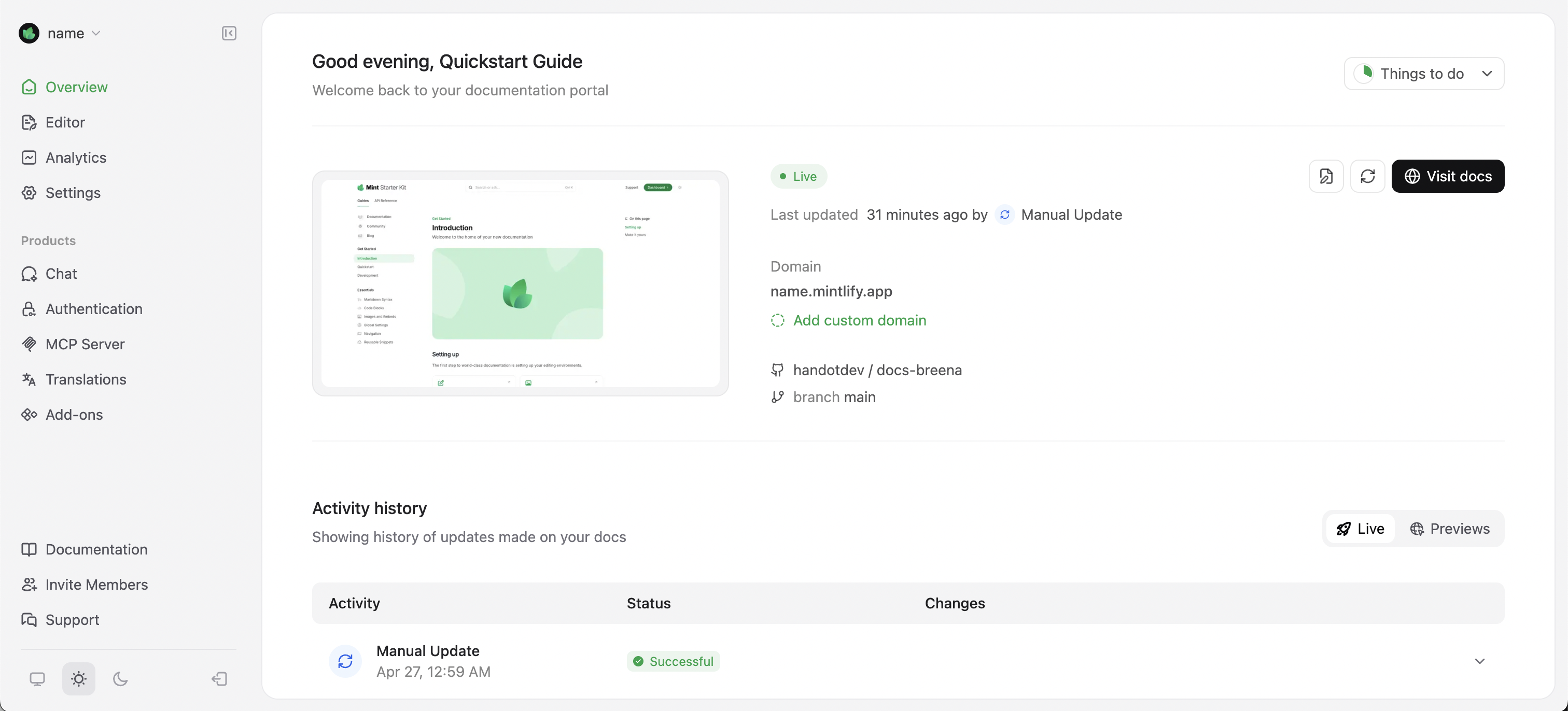
Installer l’application GitHub
- Accédez à Settings dans votre Tableau de bord Mintlify.
- Sélectionnez GitHub App dans la barre latérale.
- Sélectionnez Install GitHub App. Un nouvel onglet s’ouvre sur la page d’installation de la GitHub App.
- Sélectionnez l’organisation ou le compte utilisateur où vous souhaitez installer l’app.
- Sélectionnez les référentiels que vous souhaitez connecter.
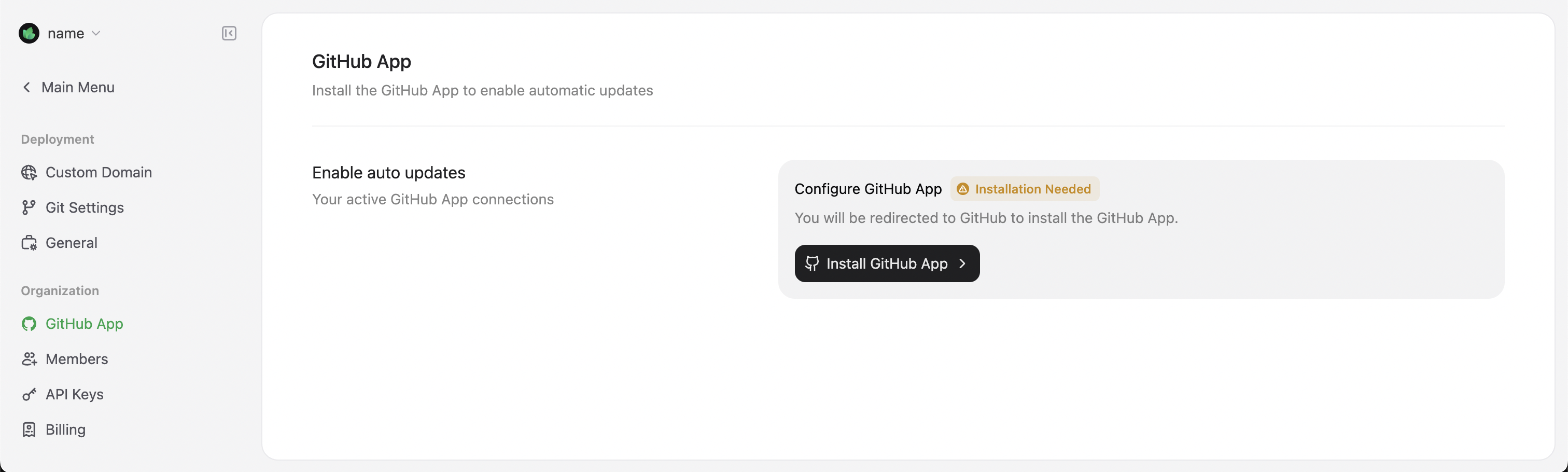
Mettez à jour les autorisations de la GitHub App si vous déplacez votre documentation vers un autre référentiel.
- Accédez à Settings dans votre Tableau de bord Mintlify.
- Sélectionnez My Profile dans la barre latérale.
- Sélectionnez Authorize GitHub account. Un nouvel onglet s’ouvre vers la page d’autorisation GitHub.
Un administrateur de votre organisation GitHub peut devoir autoriser votre compte en fonction des paramètres de votre organisation.
Méthodes d’édition
Méthode basée sur le code
Pour les utilisateurs qui préfèrent travailler avec leurs outils habituels en local. Cliquez pour accéder à cette section.
Méthode avec l’éditeur web
Pour les utilisateurs qui préfèrent une interface visuelle dans leur navigateur web. Cliquez pour accéder à cette section.
Flux de travail basé sur le code
Installer la CLI
Vous devez avoir Node.js installé sur votre machine. Si vous rencontrez des problèmes d’installation, consultez le guide de dépannage.
Modifier la documentation
- Ouvrez le référentiel créé lors de l’intégration.
- Ouvrez
index.mdxet repérez le début du fichier :
index.mdx
- Mettez à jour le champ
titlesur"Hello World".
index.mdx
Prévisualiser les modifications
localhost:3000.
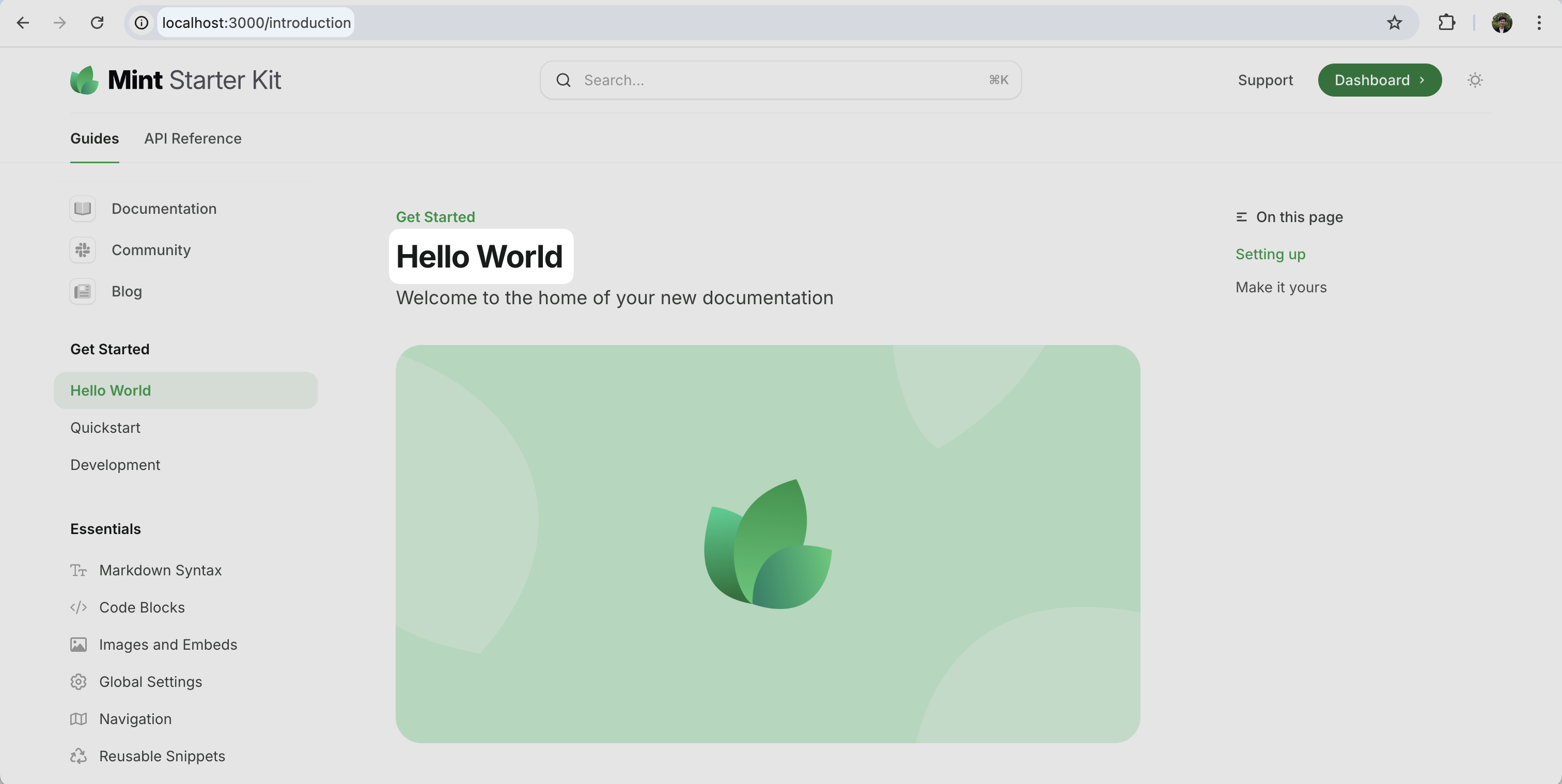
Envoyer les modifications
<your-project-name>.mintlify.app.
Passer à l’ajout d’un domaine personnalisé
Vous pouvez, si vous le souhaitez, ignorer le flux de travail de l’éditeur web et passer directement à l’ajout d’un domaine personnalisé.
Flux de travail de l’éditeur web
Accéder à l’éditeur web
- Connectez-vous à votre Dashboard.
- Sélectionnez Editor dans la barre latérale gauche.
Si vous n’avez pas installé la GitHub App, il vous sera demandé d’installer l’app lors de l’ouverture de l’éditeur web.
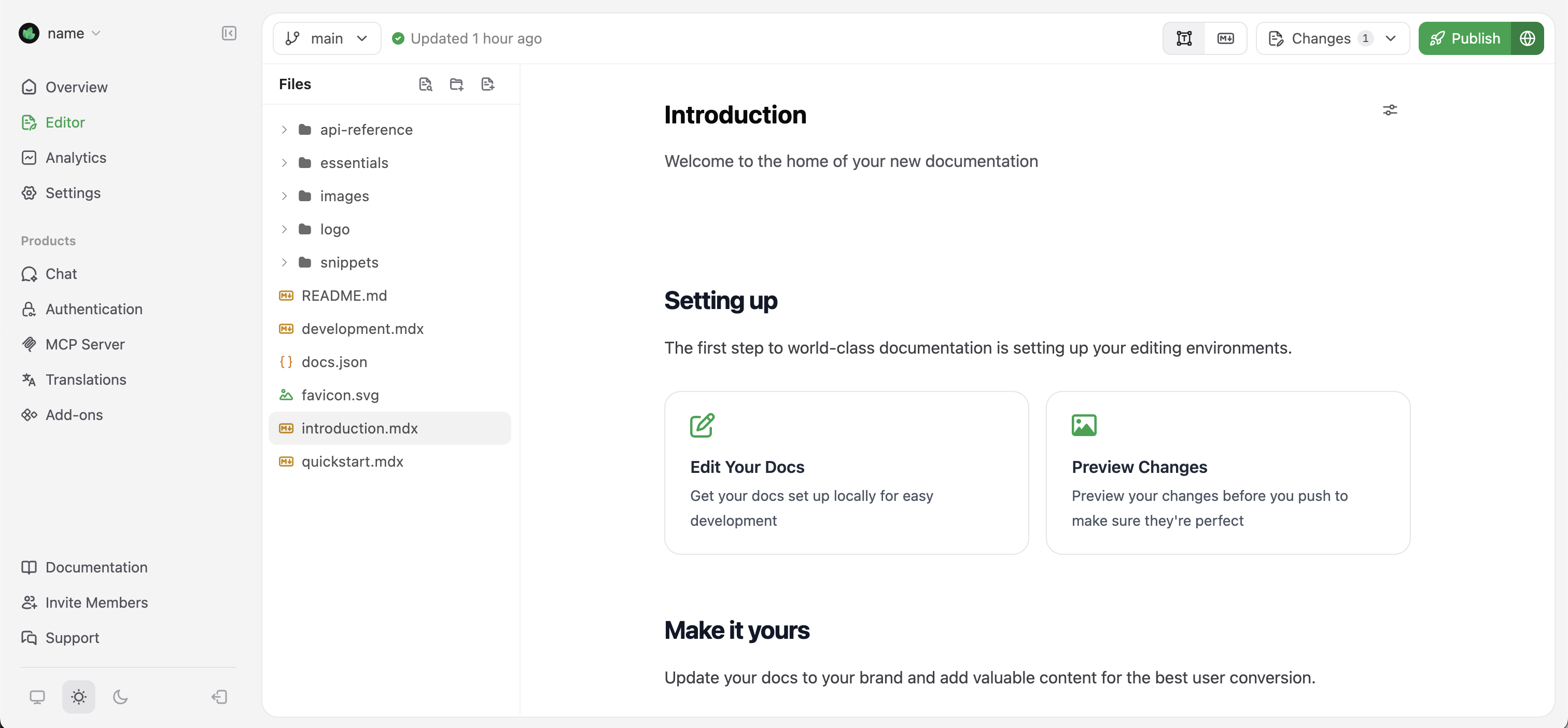
Modifier la documentation
index.mdx dans l’explorateur de fichiers.
Puis, dans l’éditeur, mettez à jour le champ title avec « Hello World ».
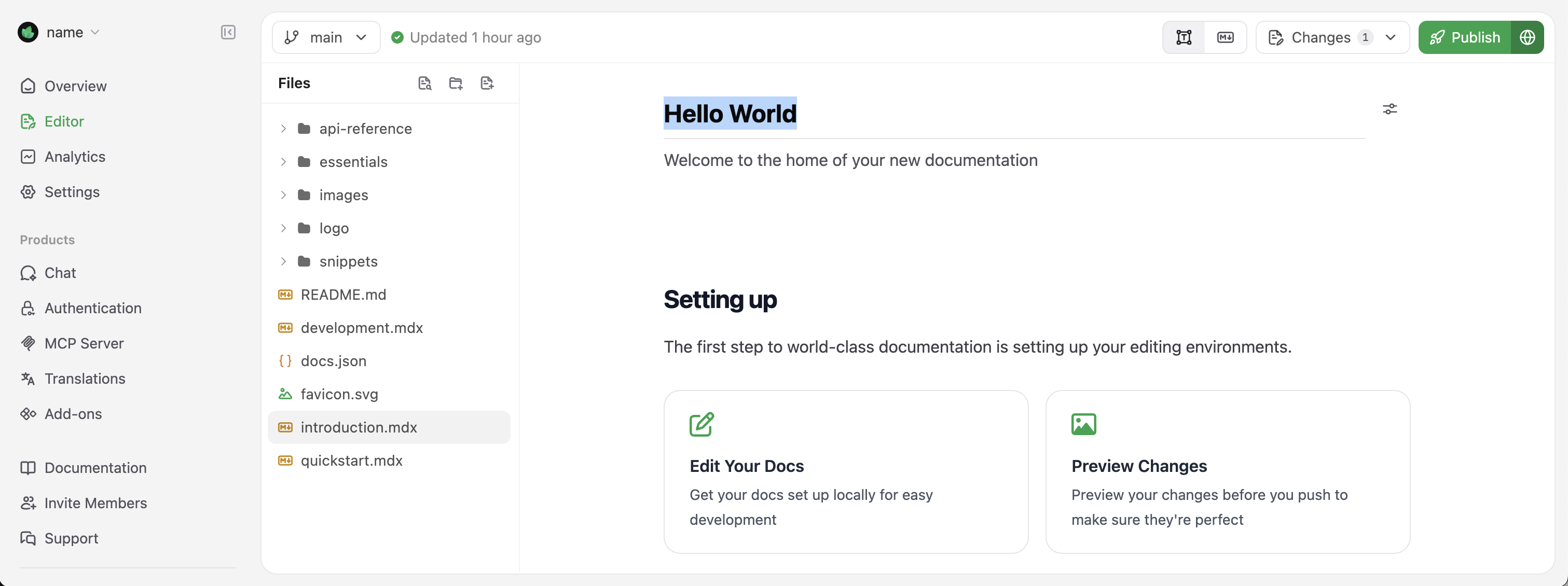
L’éditeur propose un large éventail d’outils de mise en forme et de composants. Tapez / dans l’éditeur pour ouvrir le menu de commandes et accéder à ces outils.
Publier vos modifications
Utilisez des branches pour prévisualiser et relire les modifications via des pull requests avant de les déployer sur votre site en production.
Ajouter un domaine personnalisé
<your-project-name>.mintlify.app fonctionne bien pour les tests et le développement, la plupart des équipes préfèrent utiliser un domaine personnalisé pour la documentation en production.
Pour ajouter un domaine personnalisé, accédez à la page Domain Setup dans votre Dashboard.
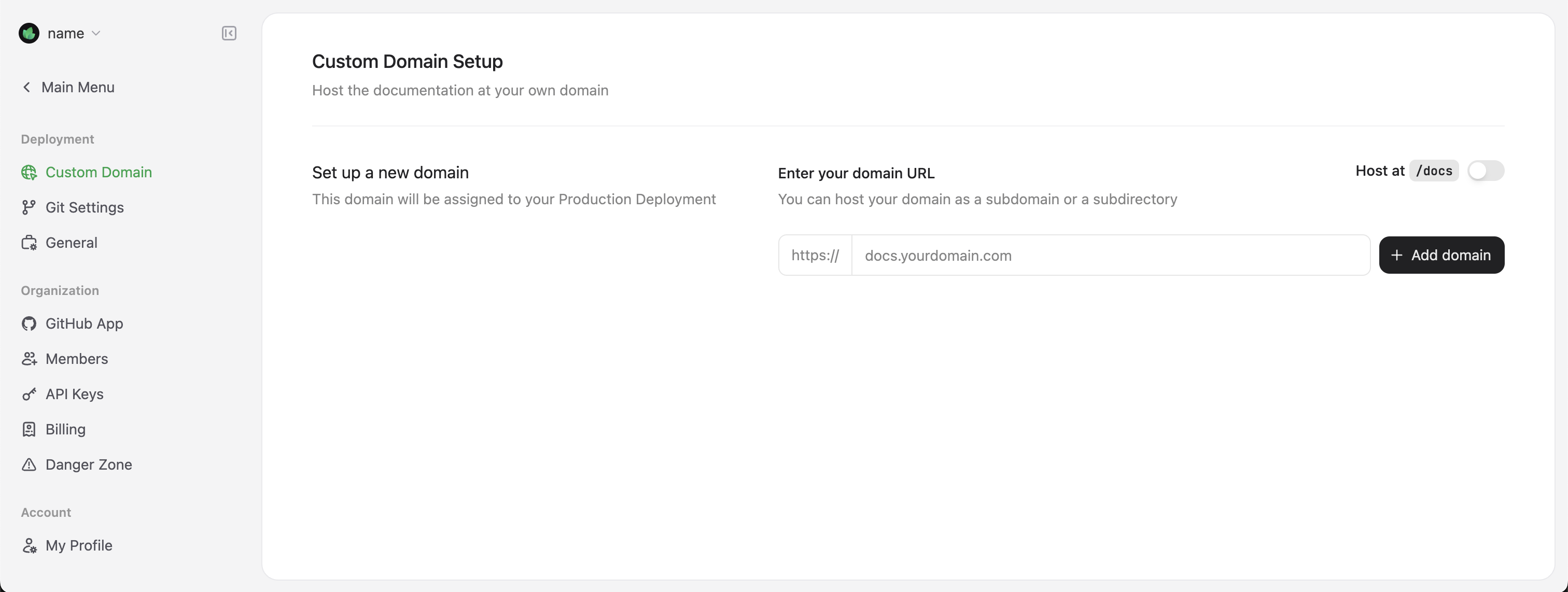
docs.yourcompany.com) et suivez les instructions fournies pour configurer les paramètres DNS auprès de votre fournisseur de domaine.
Les modifications DNS peuvent prendre jusqu’à 48 heures pour se propager, même si elles s’appliquent souvent bien plus rapidement.
Prochaines étapes
Configurer vos paramètres globaux
Configurez le style du site, la navigation, les intégrations et plus encore avec le fichier
docs.json.Personnaliser votre thème
Découvrez comment personnaliser les couleurs, les polices et l’apparence générale de votre site de documentation.
Organiser la navigation
Structurez votre documentation avec une navigation intuitive pour aider les utilisateurs à trouver ce dont ils ont besoin.
Ajouter des composants interactifs
Améliorez votre documentation avec des composants interactifs comme des Accordions, des onglets et des exemples de code.
Configurer des références d’API
Créez des références d’API interactives à partir de spécifications OpenAPI et AsyncAPI.
Dépannage
L’aperçu local ne fonctionne pas
L’aperçu local ne fonctionne pas
Assurez-vous d’avoir installé Node.js v19+ et d’exécuter la commande
mint dev depuis le répertoire contenant votre fichier docs.json.Les modifications ne s’affichent pas sur le site en production
Les modifications ne s’affichent pas sur le site en production
Le déploiement peut prendre plusieurs minutes. Vérifiez vos GitHub Actions (pour un workflow basé sur le code) ou les journaux de déploiement dans le Tableau de bord Mintlify afin de vous assurer qu’il n’y a pas d’erreurs de build.
Le domaine personnalisé ne se connecte pas
Le domaine personnalisé ne se connecte pas
Vérifiez que vos enregistrements DNS sont correctement configurés et laissez suffisamment de temps pour la propagation DNS (jusqu’à 48 heures). Vous pouvez utiliser des outils comme DNSChecker pour vérifier votre enregistrement CNAME.





